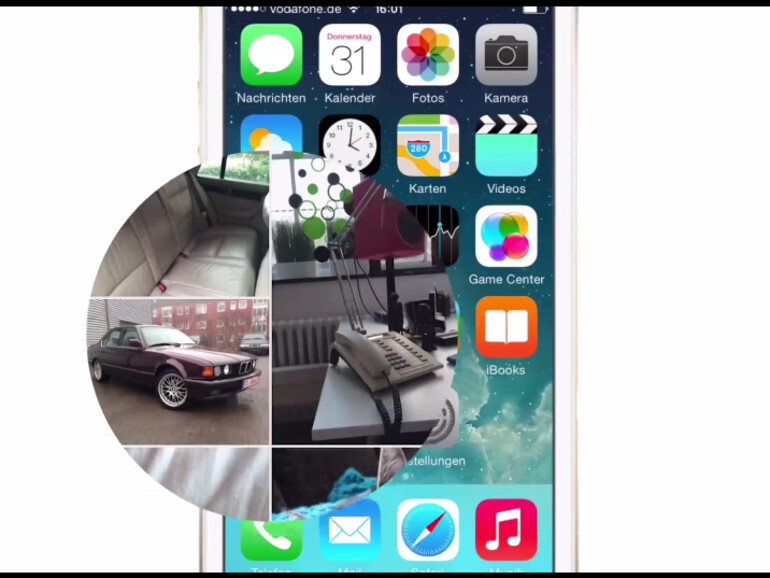Viele iPhone-Nutzer versenden Bilder über die Nachrichten-App. Bis einschließlich iOS 7 mussten iPhone-Besitzer diese Bilder einzeln aus der Nachrichten-App heraus in die Foto-App abspeichern, wenn Sie die Bilder nicht nur in der Nachrichten-App haben, sondern beispielsweise via E-Mail weiterversenden wollten. In iOS 8 hat sich dies nun geändert. Anwender können alle Bilder aus einer Konversation auf einmal herunterladen.
Hierfür müssen Sie zunächst die Nachrichten-App öffnen. Anschließend wählen Sie die gewünschte Konversation aus, aus der sie Ihre Bilder abspeichern möchten. Dort tippen Sie auf „Details“ am oberen rechten Rand der Konversation. Am unteren Ende der Details-Seite der Konversation sehen Sie alle Bilder, die in der jeweiligen Konversation abgesendet oder empfangen wurden.
Weitere geniale Tipps und Tricks zu iOS 8 finden Sie in unserer cleveren Pocket Academy-App.
Wenn Sie nun rund zwei Sekunden auf ein beliebiges Bild und es poppt ein Menü auf. Dort tippen Sie auf die Option „Mehr ...“. Nun können Sie nacheinander alle Bilder markieren, die Sie herunterladen möchten. Sobald Sie alle Bilder ausgewählt haben, tippen Sie unterhalb der Bilder auf den Button „X Bilder sichern“. iOS 8 kopiert nun alle ausgewählten Bilder in die Fotos-App. Wenn Sie nun die Fotos-App öffnen, sehen Sie nicht nur alle abgespeicherten Bilder, Sie können Sie von hier aus auch beispielsweise via E-Mail weiterversenden.